Hirdetés
Ha egyszerű felmérést szeretne készíteni, számos online lehetőséget találhat. Egyesek, például a Google Surveys, nagyszerű funkciókat kínálnak. Sokan azonban olyan árcédulával érkeznek, amely elég borsos lehet.
A Google Forms és a SurveyMonkey két népszerű online eszközök, amelyek lehetővé teszik az alapvető felmérések tervezését kevés vagy költség nélkül. Az üzleti, személyes és oktatási kérdőívekhez mindegyiknek megvan a maga ajánlata.
Ha segítségre van szüksége a kettő közötti döntéshez, ezt a Google Űrlapok vs. A SurveyMonkey összehasonlítás választ ad a kérdéseire.
Árképzési alapok
Csak egy ingyenes eszközért keresel, vagy hajlandó fizetni az extra funkciókért?
Google Forms teljesen ingyenes, függetlenül a tervezéstől, a kérdések számától vagy a válaszok számától. Létrehozhat tetszőleges számú felmérést, elmentheti őket, és újra felhasználható sablonokká alakíthatja őket. Ha teljesen ingyenes lehetőséget szeretne, a Google Forms nagyszerű választás.
SurveyMonkey ingyenes és fizetős csomagokkal is rendelkezik. A jó hír az, hogy 10 kérdésből álló, 100 választ tartalmazó egyszerű felmérésekhez az ingyenes Basic csomag ideális. Ráadásul korlátlan számú felmérést készíthet.
Az a SurveyMonkey által kínált fizetett tervek előfizetésen alapulnak, és van még néhány lehetőség:
- A standard terv korlátlan számú felmérést és kérdést kínál 1000 válasszal.
- Az Előny terv Mindezeket az elemeket korlátlan számban, valamint adatexportálást és felmérési logikát kínál.
- A Premier terv megadja a többi tervben foglaltakat, valamint olyan extra funkciókat, mint a fejlett felmérési logika és a többnyelvű felmérések.
Hogyan döntsünk: Ha valóban szüksége van az összes csengőre és sípra, akkor a SurveyMonkey-t érdemes megnéznie. Ha azonban ragaszkodni szeretne egy ingyenes eszközhöz az alapvető felmérésekhez, olvassa el a további összehasonlításokat.
Sablonbeállítások
Sokat beszélünk a sablonokról, és ez azért van, mert ezekkel a praktikus kezdőkkel gyorsabban végezheti el a dolgokat.
A Google Űrlapok sablonjai személyes, munkahelyi és iskolai végzettség szerint vannak rendezve, de ezek korlátozottak. Alig több mint 15 sablon közül választhat, a választék nem óriási. Egy dolgot azonban szem előtt kell tartani, hogy bármelyik kiválasztott sablont szerkesztheti, hogy megfeleljen az adott felmérésnek.

A SurveyMonkey viszont több mint 150 sablont kínál. Az olyan lehetőségek közül, mint az egészségügy, a piackutatás és a non-profit szervezetek, itt biztosan talál egyet. Csakúgy, mint a Google Űrlapok esetében, itt is szerkesztheti bármelyik választott sablont. Mivel azonban sok közül választhat, előfordulhat, hogy csak néhány változtatást kell végrehajtania.
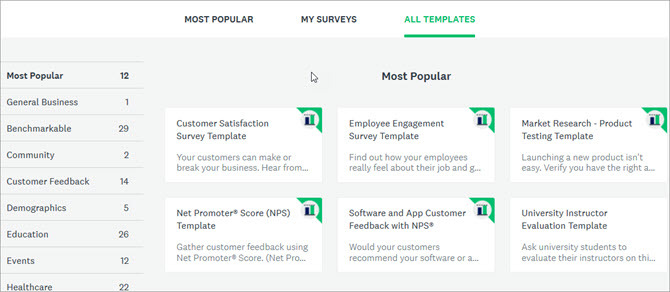
Hogyan döntsünk: Ha sablonokról van szó, az valóban az Ön egyedi igényeitől függ. Ne feledje, hogy a sablonnak segítenie kell abban, hogy gyorsan és egyszerűen létrehozza, amire szüksége van. Ha túl sok szerkesztésre van szükség, például a Google Űrlapok korlátozott választási lehetőségei esetén, jobb, ha a SurveyMonkey-t használja, vagy akár a nulláról kezdi.
Könnyű használat és funkciók
Mind a Google Forms, mind a SurveyMonkey lehetőséget kínál arra, hogy saját felmérést készítsen a semmiből, sablon nélkül.
Kérdőív készítése a Google Űrlapokon
Nevezze el az űrlapot, nevezze el a felmérést, majd kezdje el a kérdések hozzáadását. Ezek a funkciók könnyen elérhetők a felmérés jobb oldalán:
- Kérdés hozzáadása: Kattintson a kérdések hozzáadásához, és válassza ki a válasz típusát, például jelölőnégyzeteket, lineáris skála vagy rövid válasz.
- Adjon hozzá címet és leírást: Írja meg kérdését, és ha szükséges, írjon be egy magyarázatot vagy utasítást.
- Kép hozzáadása: Töltse fel, írjon be egy URL-t, keressen a Google-on, vagy válasszon egy képet Google Drive-fiókjából.
- Videó hozzáadása: Adjon meg egy URL-t, vagy keressen a YouTube-on egy videót.
- Adjon hozzá egy szakaszt: szakaszok hozzáadása a felmérés téma vagy kérdéstípus szerinti rendezéséhez. Ezután húzza át az átrendezéshez, ha szükséges.

A kérdőívre színt alkalmazhat a paletta gombra a tetején, és minden módosítás automatikusan mentésre kerül a Google Drive-ra.
Felmérés létrehozása a SurveyMonkey-ban
Adjon nevet a felmérésnek, válasszon hozzá egy kategóriát, majd folytassa a testreszabással. A képernyő bal oldalán található alábbi elemekkel pontosan elkészítheti a kívánt felmérést.
- Kérdés bank: Keressen kérdéseket, válasszon az ajánlottak közül, vagy válasszon kategória szerint. Saját kérdést is létrehozhat a kívánt megfogalmazással.
- Építész: Válassza ki a kérdés típusát, például feleletválasztós, értékelési skála, szöveg vagy rangsorolás.
- Témák: Böngésszen olyan témák között, amelyek színfoltot vagy teljes fényképes hátteret adnak.
- Logika: Alkalmazzon logikai beállításokat, például oldalugrást, kérdések véletlenszerűsítését vagy egyéni változókat.
- Lehetőségek: Embléma, folyamatjelző sáv, kötelező csillagok vagy kérdésszámok hozzáadása.
- Nyomtatás: Válassza ki a nyomtatási stílust, tájolást és az oldalméretet.
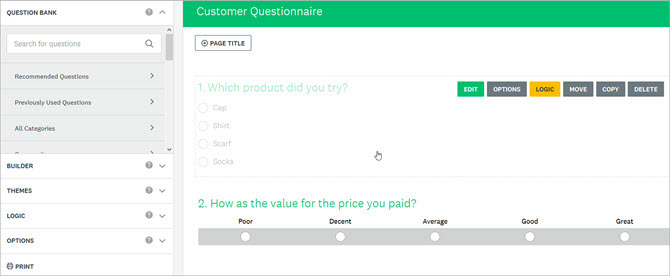
A SurveyMonkey segítségével egy kattintással hozzáadhat elemeket, használhatja a fogd és vidd funkciót, és segítséget kaphat a praktikus képernyőn megjelenő utasításokhoz.
Hogyan döntsünk: Mindkét eszköz egyszerűen használható és többnyire intuitív. De könnyen belátható, hogy a SurveyMonkey számos olyan hasznos funkciót kínál, amelyeket a Google Forms nem. A Kérdésbank különösen a kérdések megfogalmazásához nyújt segítséget, a logikai beállítások pedig rugalmasságot biztosítanak a felmérés kitöltésének szabályozásához.
Válasz áttekintése
A válaszok ugyanolyan fontosak, mint a felmérés kérdései. Szüksége lesz egy egyszerű módra az eredmények megtekintésére, mentésére és elemzésére.
Google Forms válaszok
A Google Űrlapokban adott válaszait a felméréssel azonos oldalon tekintheti meg. Csak kattintson a Válaszok lap tetején. Gyorsan áttekintheti Összegzés válaszait oszlop- és kördiagrammal egyaránt. Ha az egyes válaszokat külön szeretné látni, kattintson a gombra Egyedi gomb.
További jellemzők
- Használja a kényelmes csúszkát a válaszok fogadásának kikapcsolásához.
- Kattintson egy egyszerű gombra a válaszok megtekintéséhez a Google Táblázatokban.
- Töltse le a válaszokat CSV-fájlként.
- Nyomtassa ki az összes választ.
- E-mail értesítéseket kaphat az új válaszokról.
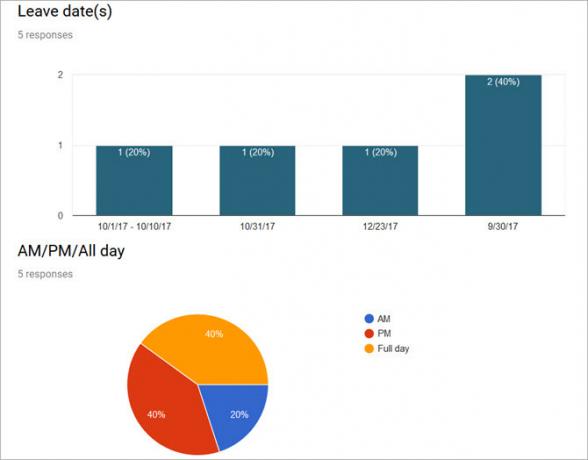
A Google Űrlapok segítségével rendkívül egyszerűen áttekintheti felmérési válaszait, és letöltheti azokat további elemzés céljából. Ezenkívül vessen egy pillantást tippeket a Google Űrlapok válaszadási arányának javításához Egy módszer a Google-űrlapok válaszadási arányának javításáraEgy ingyenes chatbot segítségével növelheti a Google Form válaszadási arányát azáltal, hogy interaktívabbá és kevésbé zavaróvá teszi őket. Olvass tovább .
SurveyMonkey válaszok
A SurveyMonkey a Google Űrlapokhoz hasonló válaszmegtekintési lehetőségeket kínál könnyen olvasható diagramokkal. Tekintse át az egyes kérdésekre adott válaszokat, tekintse meg az adattrendeket, vagy nézze meg az egyes válaszokat. De látni fogja, hogy a választerület olyan lehetőségeket kínál, amelyeket a Google Forms nem.
További jellemzők
- Mentse és ossza meg a válaszokat megosztott adatkapcsolatként.
- Választhat kérdésenként különböző diagramtípusok közül.
- Az adatok megtekintése abszolút számok vagy százalékok szerint.
- Együttműködés a válaszokban.
- A válaszok szűrése gyűjtő, időtartam, teljesség és egyebek szerint (előfordulhat, hogy fizetős csomag érvényes).
- Exportáljon adatokat különféle fájlformátumokba (csak fizetős csomagok esetén).
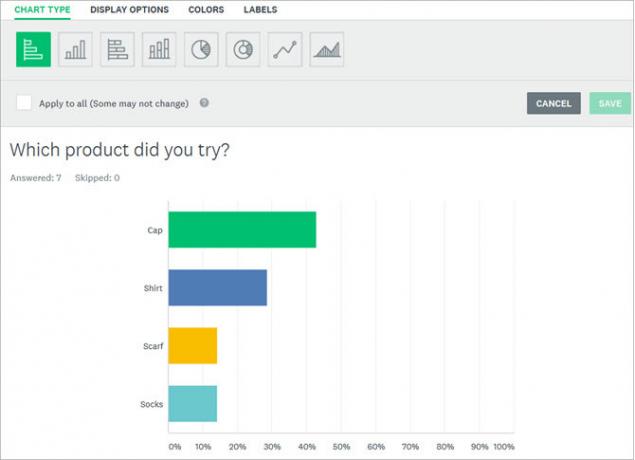
A SurveyMonkey olyan funkciókat kínál, amelyek nemcsak a válaszadatok megtekintésére, hanem elemzésére is alkalmasak. Ez vonzó eszközzé teszi, amely egy lépéssel tovább megy, mint a Google Forms.
Hogyan döntsünk: Ha azt tervezi, hogy feldarabolja a válaszait, és azt a felmérés elkészítéséhez használt eszközben szeretné megtenni, akkor a SurveyMonkey az, amit szeretne. De ha inkább letölti az adatait és elemzi azokat a maga módján, akkor a Google Forms tökéletesen működik. Ha már dolgozik Microsoft Excellel, kipróbálhatja felméréseket készíteni vele Hogyan készítsünk ingyenes felmérést és gyűjtsünk adatokat az Excel segítségévelBelefáradt abba, hogy manuálisan kell adatokat gyűjtenie és konszolidálnia különféle személyektől az Excel-táblázatba? Ha igen, valószínűleg még nem fedezte fel az Excel felmérést. Olvass tovább is.
Vigye el őket egy próbaútra
Ha még mindig nem biztos abban, hogy melyik a megfelelő az Ön számára, próbálja meg mindkettőt. Sőt mindegyikhez tesztkérdőívet is készíthet, saját maga válaszolhat különböző válaszokkal, és áttekintheti a teljes folyamatot, beleértve a válaszok eredményeit is. Ne felejtse el feltenni a legjobbat speciális Google Űrlapok tippjei működésbe lép a teszt során.
Ezt követően dönthet a Google Forms vs. SurveyMonkey. Próbáld meg mindkettőt, hogy megtaláld a számodra legmegfelelőbbet, és ne feledkezzen meg a Microsoft Forms-ról.
Ha pedig útközben szeretné elvinni űrlapjait, tekintse meg a további oldalakat mobil űrlapkészítők A 4 legjobb ingyenes űrlapkészítő Androidra és iPhone-raIngyenes mobil űrlapkészítő alkalmazásokat keres? Ezekkel az Android- és iOS-választékkal bárhol létrehozhat, szerkeszthet és megtekinthet űrlapválaszokat. Olvass tovább kipróbálni a Google Forms és a SurveyMonkey mellett.
Kép forrása: jannystockphoto/Depositphotos
Informatikai BS diplomájával Sandy évekig dolgozott az IT-iparban projektmenedzserként, osztályvezetőként és PMO-vezetőként. Ezután úgy döntött, hogy követi álmát, és most teljes munkaidőben a technológiáról ír.
